Ajout et configuration de serveurs SQL
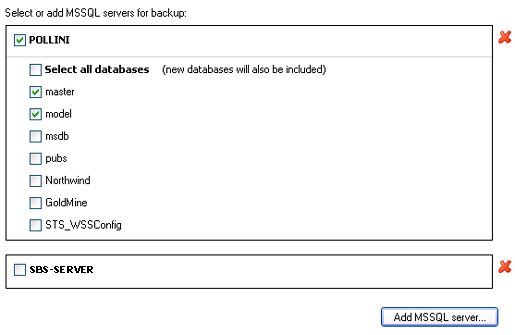
- Cliquez sur
 Tâches dans la barre de navigation.
Tâches dans la barre de navigation. - Sélectionnez une tâche et cliquez sur
 Modifier.
Modifier. - Cliquez sur
 SQL dans le menu de gauche.
SQL dans le menu de gauche. - Cliquez sur
Sélection du serveur MS SQL .
Il est possible d'ajouter plusieurs serveurs SQL à sauvegarder et de les configurer séparément. Avec la méthode NTBackup, il n'est possible d'effectuer que des sauvegardes complètes. Pour sauvegarder les journaux de transaction, vous devez créer une tâche avec la méthode SQL.
 Sélection de la méthode de sauvegarde
Sélection de la méthode de sauvegarde
- Cliquez sur Ajouter un serveur SQL.
- BackupAssist essaie de détecter les serveurs MS SQL disponibles sur le réseau. Une nouvelle fenêtre affiche tous les serveurs MS SQL disponibles.
- Sélectionnez un serveur SQL dans le menu déroulant ou bien saisissez directement son nom ou son adresse IP.
- Cliquez sur Connecter pour établir une connexion avec le serveur SQL.
- Vous devez ensuite fournir des informations d'authentification :
- Cochez l'option Utiliser le compte utilisateur BackupAssist si le serveur SQL supporte l'authentification Windows et si le compte utilisateur BackupAssist peut accéder au serveur SQL.
- Décochez l'option Utiliser le compte utilisateur BackupAssist si le serveur SQL supporte l'authentification mixte (Windows et SQL) ou l'authentification SQL uniquement. Saisissez ensuite un nom d'utilisateur et un mot de passe valides.
- Sélectionnez ensuite les bases de données à sauvegarder :
- Cochez Sélectionner tout pour sauvegarder toutes les bases de données ainsi que celles qui seront créées par la suite. Il est possible de décocher certaines bases, mais celles créées ultérieurement seront tout de même sauvegardées.
- Décochez Sélectionner tout pour choisir chaque base individuellement. Les bases créées par la suite ne seront pas sauvegardées.
- Enfin, cliquez sur Ajouter pour ajouter le serveur et les bases sélectionnés aux sauvegardes programmées.
Une fois l'ajout terminé, il est possible de modifier les bases sauvegardées, de désactiver les sauvegardes SQL ou bien de les supprimer entièrement.
- Pour suspendre temporairement la sauvegarde des serveurs SQL sans la supprimer, décochez la case située à côté du nom du serveur.
- Pour supprimer définitivement la sauvegarde d'un serveur SQL, cliquez sur l'icône
 Supprimer située à droite du serveur SQL.
Supprimer située à droite du serveur SQL.
